Рекрутинг¶
Odoo організовує всіх претендентів на роботу за допомогою попередньо налаштованої серії кроків і етапів, які проходить кожен претендент. Кожна стадія має конкретні кроки, які слід виконати. Вони варіюються, наприклад, від планування телефонного дзвінка, проведення співбесіди або надсилання пропозиції про роботу. Цей процес називається „потік заявників“.
Коли кандидат подає заявку на вакансію, картка претендента автоматично створюється в додатку Odoo Набір для цієї конкретної вакансії. Коли заявник просувається по конвеєру набору, команда з набору переміщує його картку з одного етапу на наступний.
Етапи можна налаштувати, щоб електронний лист автоматично надсилався за налаштованим, попередньо налаштованим шаблоном, щойно картка заявника потрапляє на етап. Ці автоматичні електронні листи визначаються на кожному етапі потоку заявок.
Потік заявників, описаний у цьому документі, є потоком за замовчуванням в Odoo, і він проходить через потік заявників, якщо використовується стандартна конфігурація додатку Набір. Потік заявників можна змінити відповідно до конкретного потоку найму для будь-якого бізнесу.
Примітка
Претендентський потік з усіма його етапами є універсальним і поширюється на всі посади, якщо не зазначено. Певну стадію можна налаштувати так, щоб вона була залежною від вакансії, тобто певна стадія відображається лише для цієї конкретної посади. В іншому випадку, якщо створено новий етап або змінено існуючий етап, ці зміни відображатимуться на всіх посадах.
Налаштування¶
Перш ніж створювати вакансію в Odoo, налаштуйте необхідні параметри для додатку Набір. Щоб переглянути та відредагувати налаштування, перейдіть до . Після внесення будь-яких змін натисніть кнопку Зберегти у верхньому лівому куті, щоб зберегти всі зміни.
Оголошення про роботу¶
У розділі Оголошення про роботу налаштувань додатку Набір можна зробити лише один вибір. Якщо вакансії мають бути розміщені на веб-сайті компанії, увімкніть опцію Публікація в мережі.
Примітка
Публікація в мережі доступна, лише якщо також встановлено додаток Веб-сайт.
Процес найму¶
Розділ Процес найму на сторінці налаштувань визначає, що база даних може, а що не може робити під час процесу найму.
Надіслати опитування для співбесіди¶
Odoo може надіслати опитування заявнику, щоб зібрати більше інформації про нього. Опитування можна розглядати як іспити або анкети, і їх можна налаштовувати різними способами, щоб надати групі підбору персоналу цінну інформацію про кандидата
Увімкніть опцію Надіслати опитування для співбесіди, щоб надіслати опитування кандидатам. Після ввімкнення з’являється внутрішнє посилання Інтерв’ю опитування. Натисніть посилання Опитування для інтерв’ю, щоб перейти до списку всіх створених опитувань.
Цей список включає всі опитування, створені в базі даних, а не лише опитування, які використовуються в додатку Набір. Якщо не було створено жодного опитування, у списку опитувань з’явиться повідомлення Опитування не знайдено та представлені варіанти створення опитування з кількох попередньо налаштованих шаблонів опитування.
Перегляньте також
Щоб отримати докладнішу інформацію про опитування, зверніться до документації основи опитування.
Примітка
Увімкнення опції Надіслати опитування для інтерв’ю встановить додаток Опитування після збереження налаштувань, якщо її ще не встановлено.
Надіслати SMS¶
Надсилати текстові повідомлення заявникам можна безпосередньо через додаток Набір. Для цього ввімкніть опцію Надіслати SMS. Для використання цієї опції потрібні кредити, які можна отримати, натиснувши внутрішнє посилання Купити кредити, яке з’являється, коли цю функцію ввімкнено.
Перегляньте також
Для отримання додаткової інформації зверніться до документації Ціни на SMS і поширені запитання.
Відображення CV¶
Коли заявник подає заявку, одним із обов’язкових полів за замовчуванням є резюме або CV. Усі резюме зберігаються в додатку Документи і доступні на картці претендента.
Резюме має можливість відображатися у формі заявника, яку можна переглянути, клацнувши на картці заявника. Резюме з’являється в правій частині екрана. Якщо це не ввімкнено, доступ до резюме здійснюється за посиланням у чаті, де його потрібно натиснути, щоб розгорнути та переглянути, або завантажити.
Увімкніть опцію Відображення CV, щоб за замовчуванням відображалося резюме на картці заявника, а також посилання на документ. Якщо ввімкнено, резюме з’являється в правій частині картки претендента.
Примітка
Щоб резюме відображалося праворуч, вікно браузера має бути в повноекранному режимі (де браузер охоплює весь екран).
Якщо вікно браузера встановлено на розмір, менший за всю ширину екрана (не повноекранний режим), то резюме не відображається праворуч. Натомість резюме з’являється в розділі Файли чатера під карткою заявника.
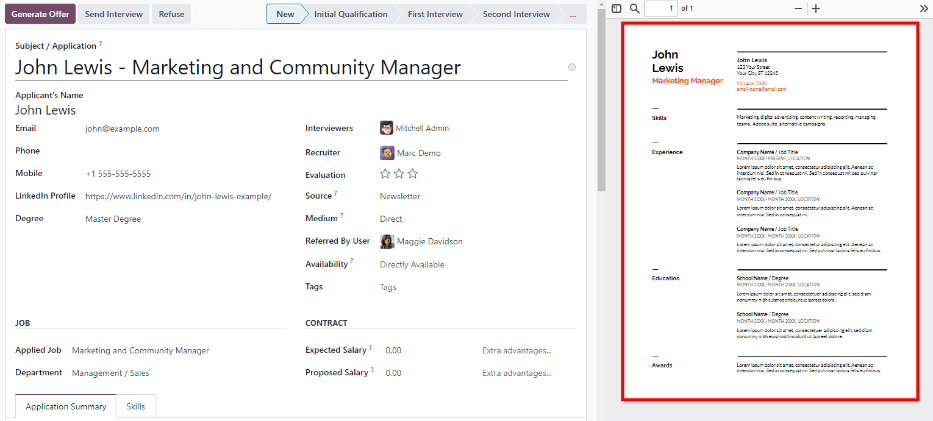
Оцифрування резюме (OCR)¶
Коли заявка подається за допомогою будь-якого з доступних методів, наприклад подання онлайн-заявки, надсилання резюме електронною поштою на аліас вакансії або створення запису заявника безпосередньо з бази даних, Odoo може отримати ім’я заявника, номер телефону та адресу електронної пошти з резюме та заповнити форму заявника. Для цього ввімкніть параметр Оцифрування резюме (OCR).
Якщо ввімкнено, з’являються додаткові параметри. Клацніть відповідний перемикач, щоб вибрати один із наведених нижче параметрів:
Не оцифровувати: цей параметр вимикає оцифрування резюме.
Оцифровувати лише на вимогу: ця опція оцифровує резюме лише за запитом. На картках заявника з’являються кнопки Оцифрувати документ. Після натискання резюме сканується та оновлюється картка претендента.
Оцифровувати автоматично: ця опція автоматично оцифровує всі резюме, коли вони надсилаються.
Під цими параметрами є два додаткові посилання. Натисніть кнопку Купити кредити, щоб придбати кредити для оцифрування резюме. Клацніть Переглянути мої послуги, щоб переглянути список усіх поточних служб і їхній залишковий баланс.
Для отримання додаткової інформації про оцифровку документів і IAP зверніться до документації Покупки в додатку (IAP).
Примітка
Опція Не оцифровувати для Оцифрування CV (OCR) спочатку може здатися надлишковою. Здається, це те саме, що вимкнути параметр Оцифрування резюме (OCR).
Коли ввімкнено параметр Оцифрування CV (OCR), встановлюється модуль, який дозволяє сканувати резюме. Якщо вимкнути цю опцію, модуль буде видалено.
Якщо в якийсь момент виникне бажання тимчасово припинити оцифрування резюме, вибирається опція Не оцифровувати. Причина, по якій ця опція доступна, полягає в тому, що модуль не видаляється, що дозволяє ввімкнути оцифрування в майбутньому, вибравши одну з двох інших опцій.
Конфігуратор зарплатних пакетів¶
При надсиланні пропозиції заявнику в пропозиції можна встановити термін її дії. Введіть кількість днів, протягом яких пропозиція діє в полі днів. Після закінчення встановленої кількості днів, якщо заявник не прийняв пропозицію, пропозиція більше не доступна.
Представлення Канбан¶
Щоб отримати доступ до представлення Kanban для вакансії, перейдіть до головної панелі інструментів , яка є представленням за замовчуванням під час відкриття додатку. Усі вакансії відображаються на головній панелі інструментів. Натисніть розумну кнопку (#) Нові заявники на картці вакансії, щоб перейти до представлення Kanban для всіх претендентів на цю конкретну вакансію.
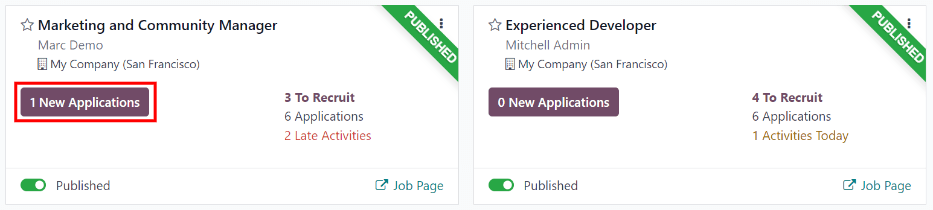
У заявці на роботу з’являються етапи Kanban, у яких усі претенденти заповнюються у відповідних стовпцях із зазначенням того, на якому етапі вони зараз знаходяться. В Odoo є шість етапів за замовчуванням:
Останній стовпець, Контракт підписаний, за замовчуванням згорнуто. Складені стовпці виглядають сірими, а заявники в них приховані від очей. Щоб розгорнути складений етап і переглянути картки претендентів для цього стовпця, клацніть будь-де на тонкому сірому стовпчику з назвою етапу, і стовпець розгорнеться, показуючи претендентів.
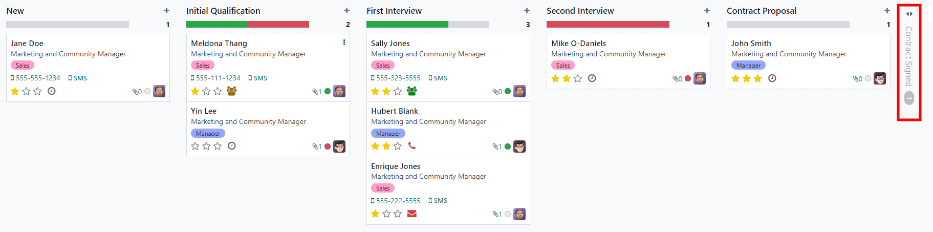
Кожен етап має кольорову смужку під назвою етапу, яка надає інформацію про статус заявника на цьому конкретному етапі. Кольори стану:
Зелений: заявник готовий переходити до наступного етапу.
Червоний: заявнику заблоковано перехід до наступного етапу.
Сірий: заявник все ще виконується на поточному етапі та не готовий і не заблокований для наступного етапу.
Статус кожної картки встановлюється вручну. Щоб установити статус, клацніть маленьке коло в нижній лівій частині картки заявника. З’явиться спливаюче вікно стану. Натисніть на потрібний статус заявника. Значок стану на картці заявника, а також рядок стану оновлюються.
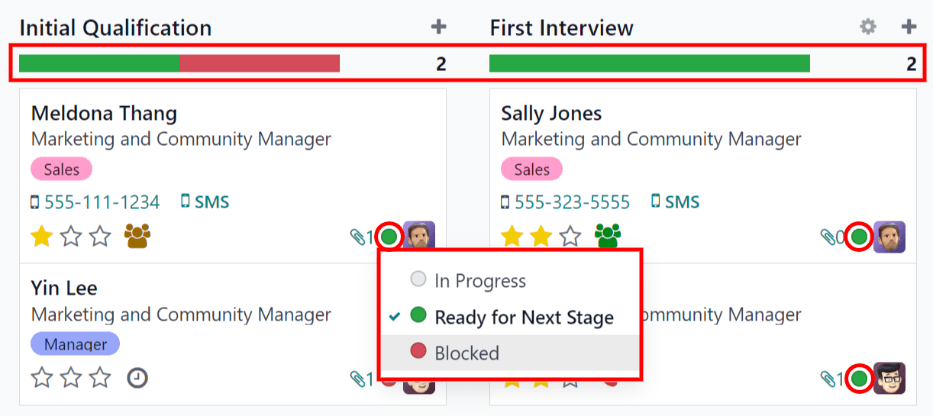
Порада
Назви для трьох кольорів статусу (Виконується, Заблоковано та Готовий до наступного етапу) можна змінити за бажанням.
Налаштуйте етапи¶
Етапи можна змінювати, додавати або видаляти, щоб найкраще відповідати потребам конкретних етапів найму в бізнесі.
Новий етап¶
Щоб створити новий етап, клацніть Етап, і з’явиться новий стовпець. Введіть назву нового етапу в поле Назва етапу, а потім натисніть Додати. З’явиться новий стовпець, і ще один новий етап доступний для створення. Якщо нові етапи не потрібні, натисніть будь-де на екрані, щоб вийти зі створення нового етапу.
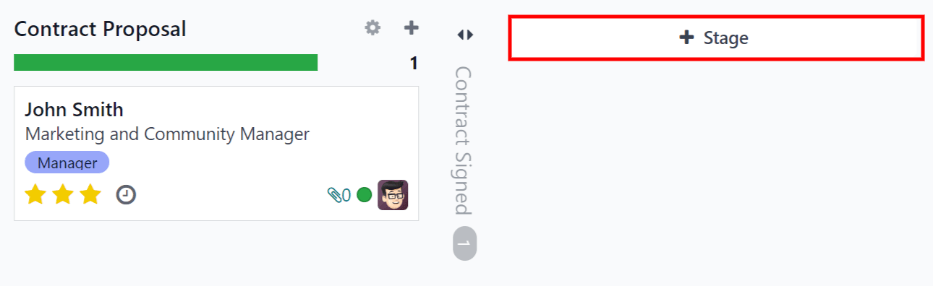
Змінити етап¶
Щоб змінити параметри етапу, наведіть вказівник миші на назву етапу, і у верхньому правому куті етапу з’явиться значок (шестірня). Натисніть значок (шестірня), і з’явиться меню. Потім натисніть опцію Редагувати. З’явиться форма Редагувати: (Етап). Зробіть будь-які потрібні зміни у формі, а потім натисніть Зберегти та закрити, коли закінчите.
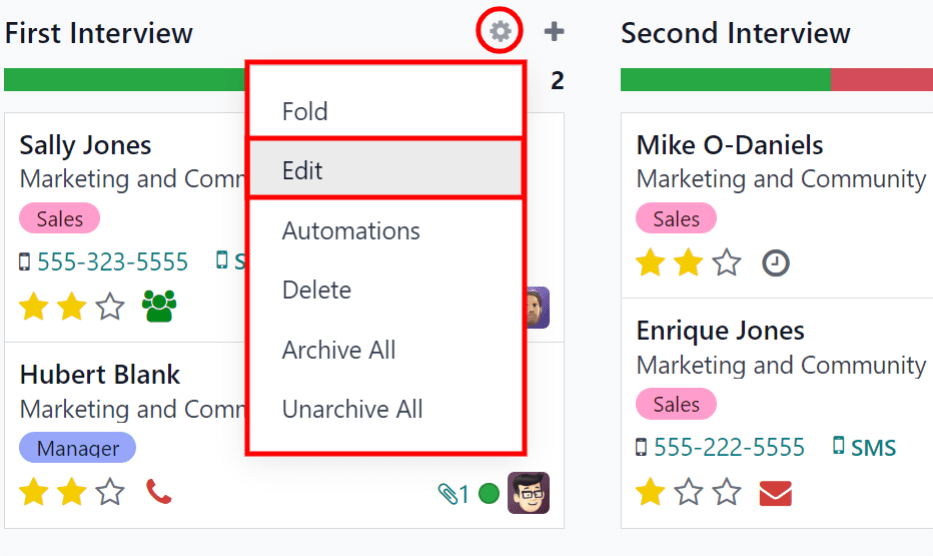
Редагувати форму етапу¶
У формі Редагувати: (Етап) налаштовуються параметри етапу. Єдиним обов’язковим полем є Назва етапу.
Поля, які потрібно заповнити або змінити:
Назва етапу: введіть назву етапу.
Шаблон ел. пошти: виберіть у спадному меню шаблон електронної пошти для використання. Якщо вибрано шаблон, коли картка заявника виходить на сцену, заявнику автоматично надсилається електронний лист із використанням вибраного шаблону.
Згорнуто в Kanban: поставте прапорець, щоб робоча область завжди виглядала згорнутою (прихованою) у типовому представленні.
Етап Найнято: поставте прапорець, якщо цей рівень вказує на те, що заявника прийнято на роботу. Коли картка заявника переходить на цей етап, у верхньому правому куті картки відображається банер Найнято. Якщо цей пункт позначено, цей етап використовується для визначення дати найму заявника.
Конкретна робота: якщо етап стосується лише певних посад, виберіть посади зі спадного меню. Можна вибрати кілька вакансій.
Показати в рефералах: поставте прапорець, якщо цей етап має відображатися в додатку Реферали, і дозвольте рефералу накопичувати бали, коли його реферал досягне цього рівня. Якщо він активний, з’являється поле Бали. Введіть кількість реферальних балів, яку отримує співробітник, коли заявник переходить на цей етап. Щоб скористатися цією опцією, потрібно встановити додаток Реферали.
Tooltips section: there are three pre-configured status labels (colored circles) for each applicant’s card, indicating its status. These colors are displayed at the top of each stage to reflect the statuses of the applicants in the stage. The names for the label can be modified, but the label itself (the color) cannot. The default names and labels are: In Progress (gray), Blocked (red), and Ready for Next Stage (green).
Вимоги: введіть будь-які внутрішні примітки для цього етапу з поясненням будь-яких вимог етапу.
Видалити етап¶
Якщо етап більше не потрібен, її можна видалити. Щоб видалити етап, наведіть курсор на назву етапу, і з’явиться піктограма (шестірня). Спочатку клацніть значок (шестірня), щоб відкрити спадне меню, а потім натисніть Видалити. З’являється спливаюче попередження Підтвердження із запитанням Ви впевнені, що хочете видалити цей стовпець? Натисніть Видалити, щоб видалити стовпець.
Важливо
Якщо на етапі видалення є заявники, під час спроби видалити етап з’явиться повідомлення про помилку. Записи, які зараз знаходяться на етапі, необхідно видалити, заархівувати або перемістити на інший етап, перш ніж етап можна буде видалити.
Шаблони електронних листів¶
Для спілкування з заявником Odoo має кілька попередньо налаштованих шаблонів електронної пошти, які можна використовувати. Попередньо налаштовані шаблони електронної пошти та час їх використання:
Прийом на роботу: Подяка претенденту: цей шаблон використовується, щоб повідомити заявнику, що його заявку отримано. Цей електронний лист автоматично надсилається, коли заявник перебуває на етапі Новий.
Набір: Інтерес: цей шаблон використовується, щоб повідомити заявнику, що його заявка привернула увагу рекрутера, і він потрапив у короткий список для телефонного дзвінка або співбесіди.
Набір: Запланувати співбесіду: цей шаблон використовується, щоб повідомити заявнику, що він пройшов етап Початкова кваліфікація, і з ним зв’яжуться, щоб домовитися про співбесіду з рекрутером. Цей електронний лист автоматично надсилається, коли заявник перебуває на етапі Початкова кваліфікація.
Набір: Більше не зацікавлений: цей шаблон використовується, коли заявник повідомляє, що його більше не цікавить вакансія, і дякує йому за час і увагу.
Набір: Відмова: цей шаблон використовується, коли кандидат більше не розглядається на посаду.
Примітка
Шаблони електронних листів можна створювати, змінювати та видаляти відповідно до потреб бізнесу. Додаткову інформацію про шаблони електронних листів див. у документі Шаблони електронних листів.
Щоб надіслати електронний лист вручну, натисніть Надіслати повідомлення у чаті. З’явиться текстове поле, а також адреса електронної пошти заявника.
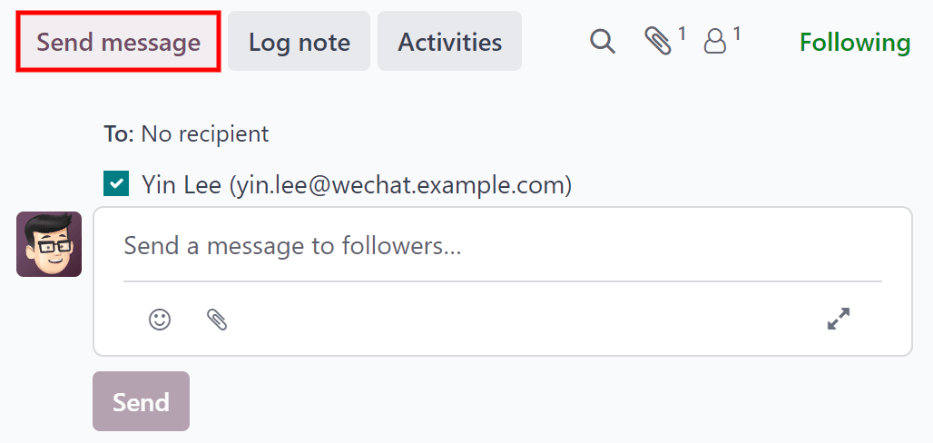
Клацніть значок (розширити) повного композитора в нижньому правому куті вкладки Надіслати повідомлення у чаті. Завантажується спливаюче вікно Написати електронний лист із попередньо заповненими Одержувачами і Тема. Адреса електронної пошти апліканта вводиться в рядок Одержувачі, а Тема - це (Посада). Тіло електронної пошти за замовчуванням порожнє.
Щоб використати попередньо налаштований шаблон електронної пошти, натисніть поле поруч із Завантажити шаблон у нижній частині вікна. У спадному меню виберіть шаблон електронної пошти для використання.
Попередньо налаштовані шаблони електронних листів можуть містити динамічні заповнювачі, щоб унікальну інформацію можна було заповнити в електронному листі для більш персоналізованого повідомлення для заявника. Існує кілька попередньо налаштованих шаблонів електронних листів на вибір. Залежно від вибраного шаблону тема та/або текст електронного листа можуть змінюватися.
Примітка
Завантажуються лише шаблони електронної пошти, налаштовані для моделі. Існують інші шаблони електронної пошти, попередньо налаштовані в Odoo, але якщо вони не налаштовані для додатку найму, вони не відображаються в списку доступних шаблонів.
Якщо потрібно додати будь-які вкладення, натисніть кнопку Вкладення у нижньому лівому куті. Перейдіть до файлу, який потрібно прикріпити, а потім натисніть Відкрити, щоб прикріпити його. Щоб видалити вкладення, натисніть піктограму (видалити) праворуч від вкладення.
Якщо потрібно внести будь-які зміни в електронний лист, відредагуйте його текст. Якщо зміни необхідно зберегти для використання в майбутньому, електронний лист можна зберегти як новий шаблон. Натисніть кнопку Зберегти шаблон внизу. Щоб надіслати електронний лист, натисніть Надіслати, і електронний лист буде надіслано заявнику. Потім електронний лист з’явиться в чаті.
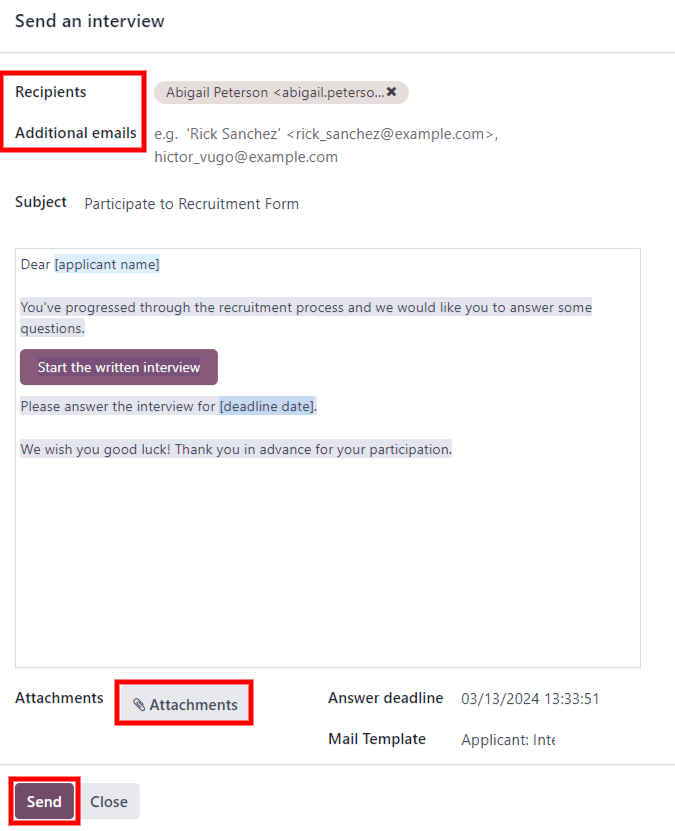
Перегляньте також